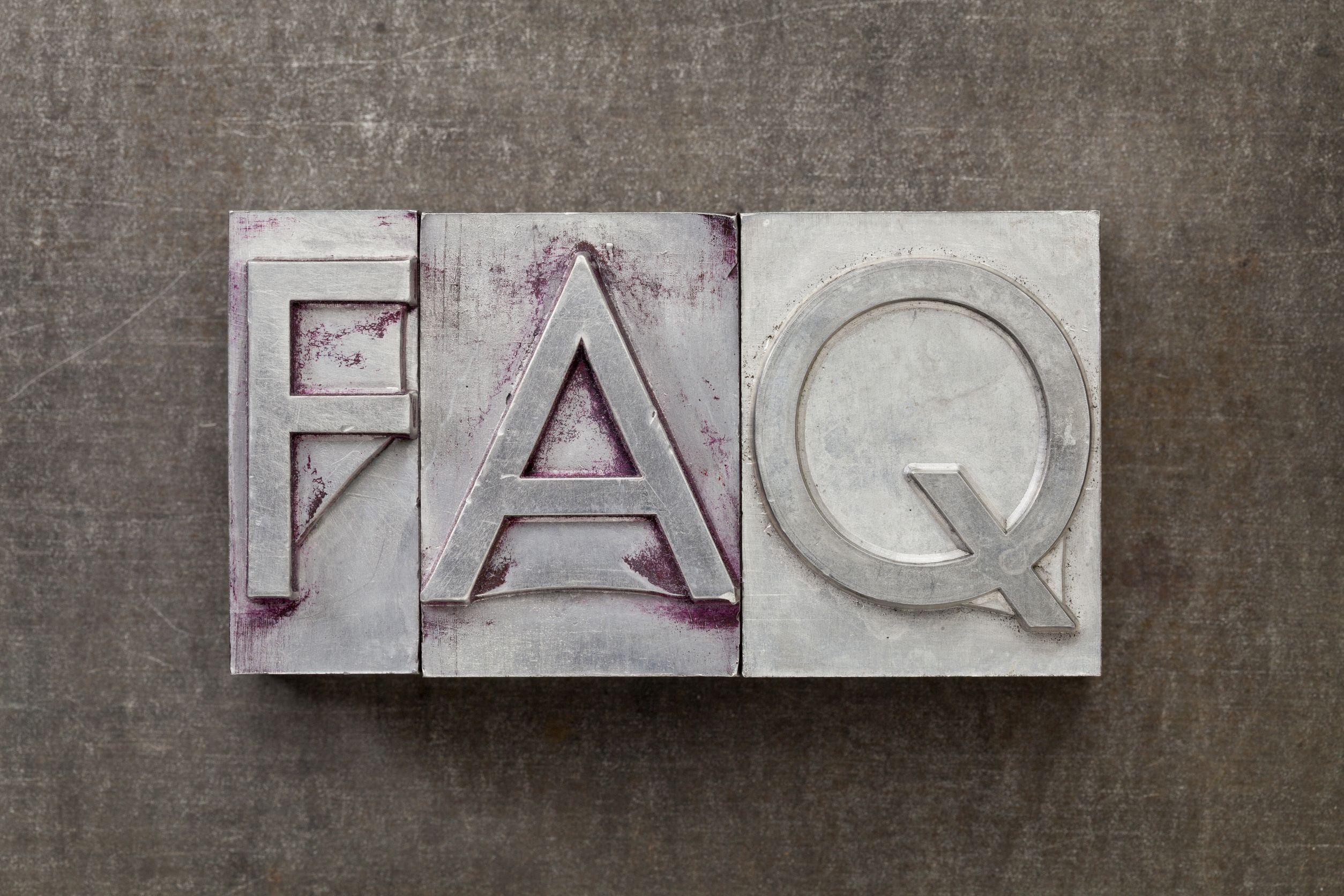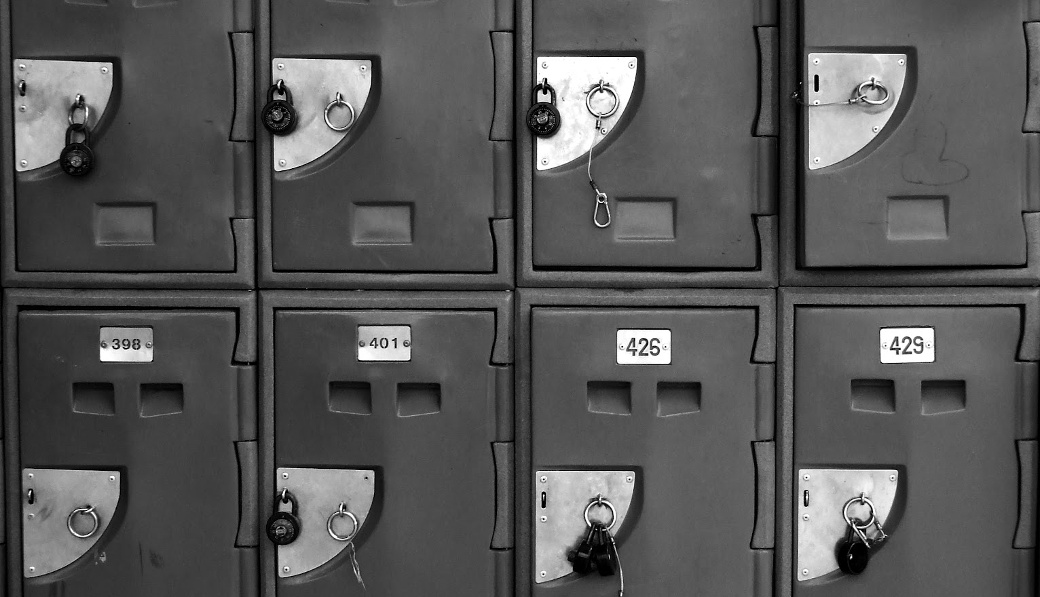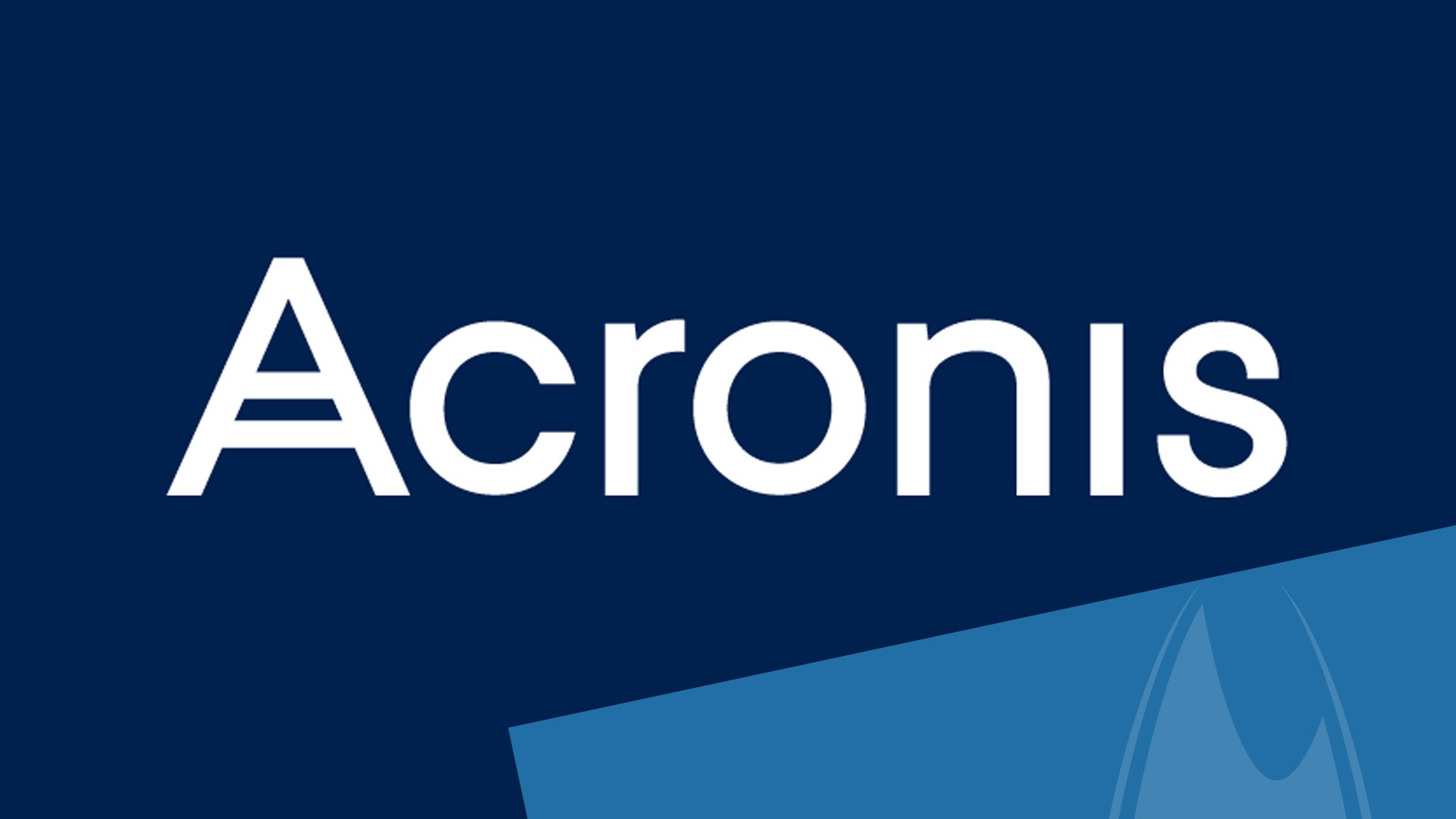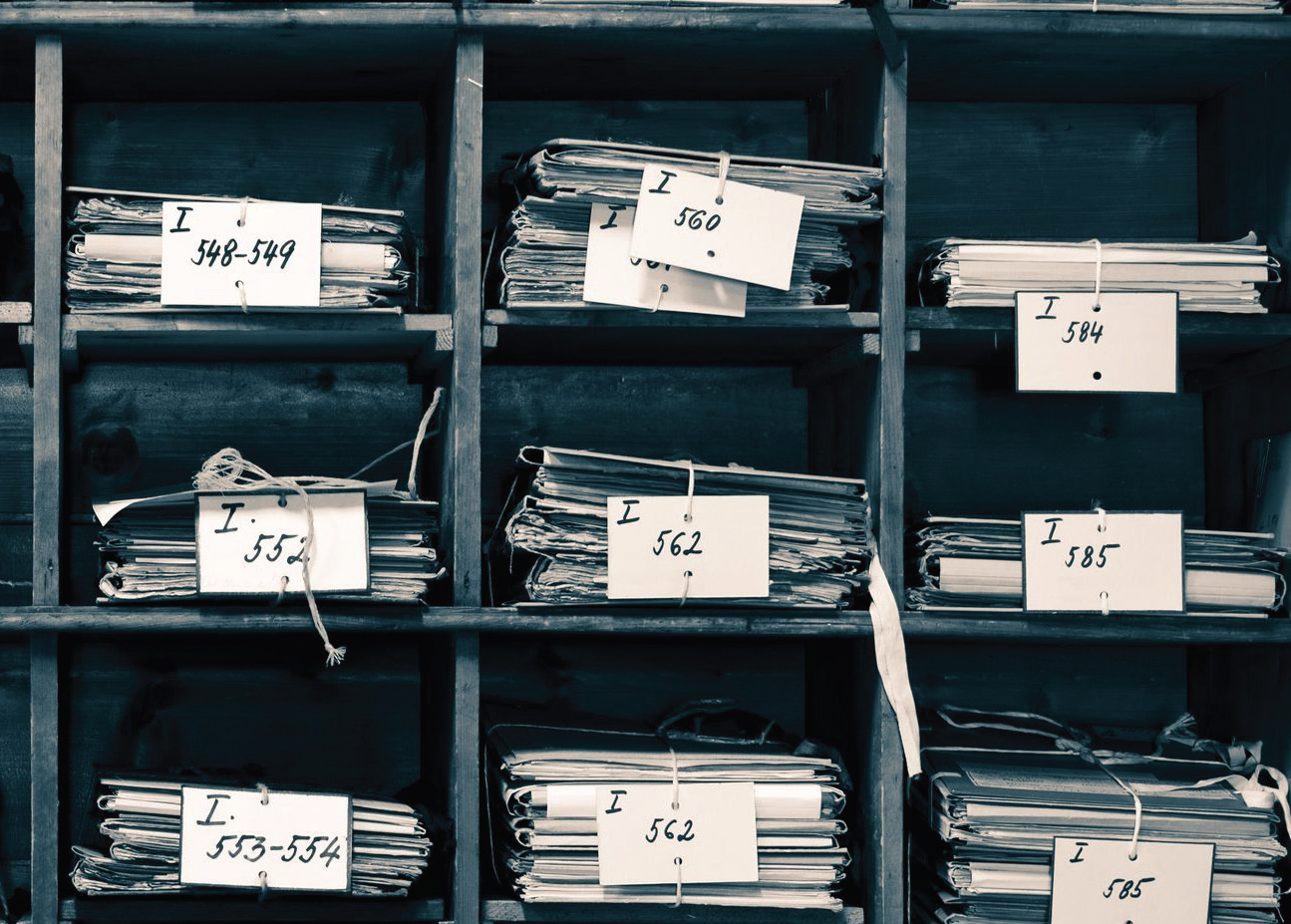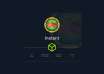Q: Надоел маячить перед глазами Thunderbird, как свернуть его в трей?
A: Увы, из коробки подобной фичи у Thunderbird нет. Но это легко поправить за счет плагинов. К примеру, вот MinimizeToTray revived или MinimizeToTray Plus. Выбирай!
Q: Совсем недавно состоялась премьера бета-версии Firefox 15. Среди нововведений в браузере появились новые средства для разработчиков. Теперь возможна удаленная отладка кода на мобильном устройстве. Как это сделать?
A: Да, это крутая фишка для андроид-девайсов. Новый отладчик позволяет настольной версии Firefox подключаться к мобильному Firefox на Android-устройствах. Можно посмотреть вот это видео, или читай дальше. Для начала настроим браузер на десктопе, как ты понимаешь, версия должна быть не ниже 15. В строке поиска вводим
about:configОткрываются настройки, теперь в фильтре поиска настроек пишем
remote-enДолжен появиться пункт
devtools.debugger.remote-enabledОн нам и нужен. Меняем его значение на True. После этого нужно ребутнуть браузер. Теперь в пунктах меню для разработчиков появится новый пункт. Идем в «Меню -> Веб-разработка -> Удаленный отладчик». Откроется окошко, в котором необходимо ввести айпишник и порт для подключения к мобильному устройству. Переходим к настройке мобильного Firefox. Само приложение ставим из Google Play, нам нужна последняя бетка огнелиса. Действуем по аналогии, открываем настройки:
about:configВ фильтре поиска
debuggerнам нужно поправить два параметра:
devtools.debugger.force-local переводим значение в False
devtools.debugger.remote-enabled переводим значение в TrueЭтими действиями мы выключили локальную отладку и активировали удаленную. Перезагружаем приложение на девайсе. Остается дело за малым — узнать айпишник смартфона и открыть на нем страницу, которую хотели отладить. Запускаем отладчик на десктопе. Появится окно, в которое необходимо вбить адрес для подключения. По дефолту порт, на котором работает отладка, — 6000. В Android-устройстве должно появиться предупреждение о новом входящем соединении. Принимаем его. Все, на настольной версии появится рабочее окно, в котором можно осуществлять отладку мобильной страницы.
Q: Какой можешь предложить клиент для MS SQL, кроме воркбенча?
A: Попробуй HeidiSQL, работает с MySQL, MS SQL, PostgreSQL. Позволяет просматривать и редактировать данные, создавать и редактировать таблицы, представления, процедуры, триггеры и запланированные события. Кроме того, ты можешь экспортировать структуру и данные в SQL-файл (дамп) или буфер обмена. Также данные можно синхронизировать с другими серверами. Огромное количество возможностей:
- подключение к нескольким серверам в одном окне;
- подключение к серверам с помощью командной строки;
- подключение через туннель SSH, SSL и передача настроек;
- создание и редактирование таблиц, представлений, хранимых процедур, триггеров и запланированные события;
- создание дампов SQL;
- экспорт с одного сервера или базы данных непосредственно на другой сервер или в базу данных;
- управление пользователями и привилегиями;
- импорт текстовых файлов;
- экспорт в строковые таблицы: CSV, HTML, XML, SQL, LaTeX, вики-разметки и PHP-массивы;
- просмотр и редактирование таблиц, данные с помощью удобной сетки;
- массовое изменение таблиц (изменения типа, сортировки и прочее);
- пакетная вставка ASCII или бинарных файлов в таблицы;
- онлайн-редактор запросов с настраиваемой подсветкой синтаксиса и автозавершением кода;
- переформатирование неупорядоченных SQL;
- мониторинг и закрытие клиентских процессов;
- поиск определенного текста во всех таблицах всех баз данных на одном сервере;
- оптимизация и ремонт таблиц пакетным режимом;
- параллельный запуск mysql.exe в окне командной строки с помощью текущих настроек соединения и многое другое.
Может использоваться как альтернатива phpMyAdmin, часто обновляется, имеет юзабельный интерфейс, удобный и приятный в работе.
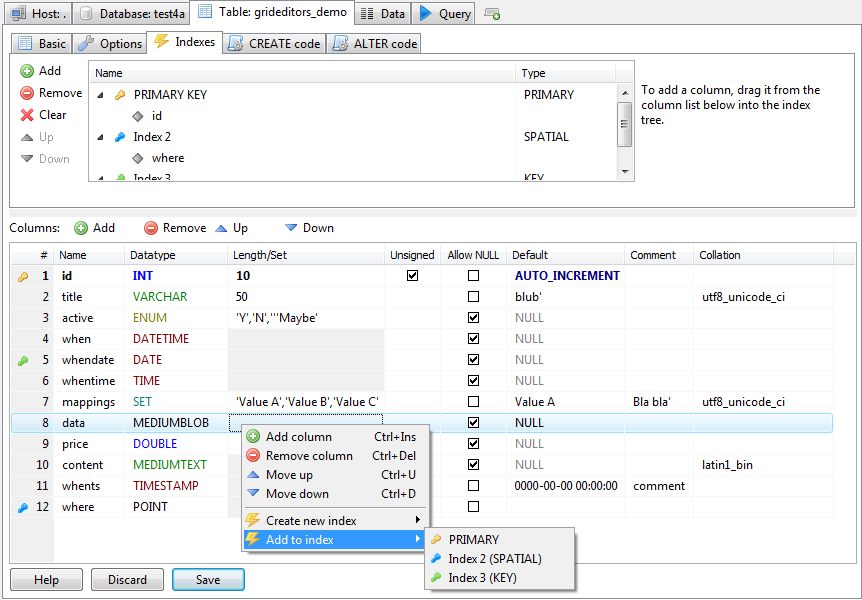
Новое не всегда лучшее
Q: Так ли хорош Windows Server Backup, как о нем говорят?
A: Во времена Windows NT 4.0, Windows 2000 и Windows Server 2003 была интересная утилита NTBackup, которая использовалась админами для архивации данных. Но MS очень сильно намекали, что NTBackup — это не тру и до архивации корпоративного уровня она не дотягивает. И с Windows Server 2008 они выкинули NTBackup и заменили ее на Windows Server Backup. Увы, как оказалось, не все так шикарно, как было в презентациях. Во-первых, в отличие от утилиты NTBackup, устанавливаемой по умолчанию вместе системой, Windows Server Backup нужно ставить самостоятельно через добавление в Features, поэтому многие админы даже не знают о нем. Во-вторых, нет поддержки накопителей на магнитной ленте, вообще. Для многих это не кажется минусом, но поверь, это изрядный недостаток. В-третьих, для архивации необходим выделенный диск, да-да, именно диск, а не раздел. Когда на новый диск записывается первая архивная копия, диск разбивается на разделы и форматируется. Его нельзя использовать ни для каких других целей, кроме хранения архивных данных, и невозможно увидеть в проводнике Windows. Вроде все логично, но есть изрядная лопата дегтя. Из-за необходимости выделенного диска затрудняется ротация удаленных архивных копий. Многие компании сливают архивные копии в надежное место каждую неделю, чтобы восстановить данные в случае, если с основным местом что-то случится. Принцип работы Windows Server Backup основан на предположении, что том архивной копии привязан к серверу и вряд ли будет перемещен в удаленное хранилище. Четвертое, том — минимальная архивная единица. В отличие от утилиты NTBackup, с помощью которой можно архивировать отдельные файлы и папки, минимальная единица архивации с использованием WSB — целый том. Причина этого ограничения следующая: в Windows Server Backup используется полный образ диска вместо простой записи файлов и папок, со сжатием в двоичный файл. Однако существует возможность восстанавливать отдельные файлы и папки. Из всего этого можно сделать вывод, что использование для основного корпоративного бэкапа WSB не очень-то и подходит, хотя у него есть интересные вещи, которые можно заюзать на всякий случай. Для бэкапа бэкапа. Как говорится, бэкапов много не бывает.
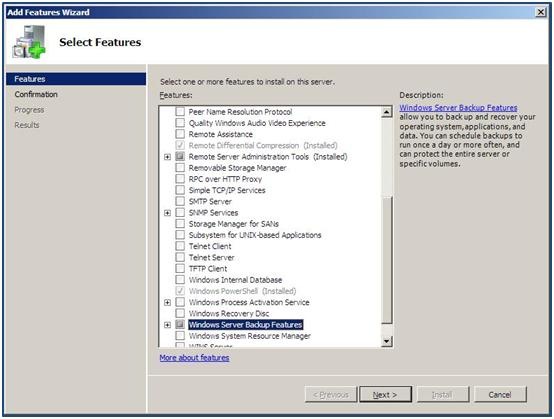
Q: Пишу скрипт для бэкапа MS SQL через PHP, можешь подкинуть пару интересных примеров?
A: Попробуй вот такой скрипт,он достаточно небольшой, но с комментами и разными фишками, по типу архивирования. Для его функционирования нужен php5-sybase. И если вдруг ты решишь использовать этот скрипт для бэкапа боевых баз, то подумай еще раз и или перепиши код под себя, или используй что-то более надежное.
Q: Как проверить, открыт или закрыт UDP-порт?
A: Для этого я знаю два способа. Первый — через nc.
nc -uv 11.22.33.44 53В случае успешного коннекта будет сообщение:
Connection to 11.22.33.44 53 port [udp/domain] succeeded!
В ином случае ничего не выводится. И второй способ, который мне нравится больше, через Nmap:
nmap -sU -p U:53 11.22.33.44В случае успеха будет что-то такое:
PORT STATE SERVICE
53/udp open|filtered domainНу а если порт закрыт, то, как сам понимаешь, в столбце STATE будет closed:
PORT STATE SERVICE
53/udp closed domainQ: Возможно ли использовать линукс-утилиты (grep, cat) на винде?
A: Конечно, для этого есть целый ресурс, который любезно портировал самые полезные утилиты и запаковал их в архив. Качай на здоровье!
Q: Чем лучше всего снять образ системы?
A: Попробуй для этого Clonezilla. Позволяет снять образ определенного тома или диска в целом. Может даже перенести систему с загрузчиком на другой диск на лету. Или, скажем, сделать образ и положить его на тот же диск. Есть русский интерфейс, все интуитивно понятно, и никаких сложностей при работе возникнуть не должно. Если сильно боишься по ошибке затереть диск, то есть возможность сначала его примонтировать и посмотреть, что на нем лежит, а после этого уже выполнять работы. Диски, кстати, маркируются, как в юникс-подобных дистрибутивах, то есть /dev/sda /dev/sdb, и консоль поддерживает именно линукс-команды, так что, если ты хоть чуть-чуть знаком с каким-либо линуксом, этого будет достаточно для успешной работы с утилитой.
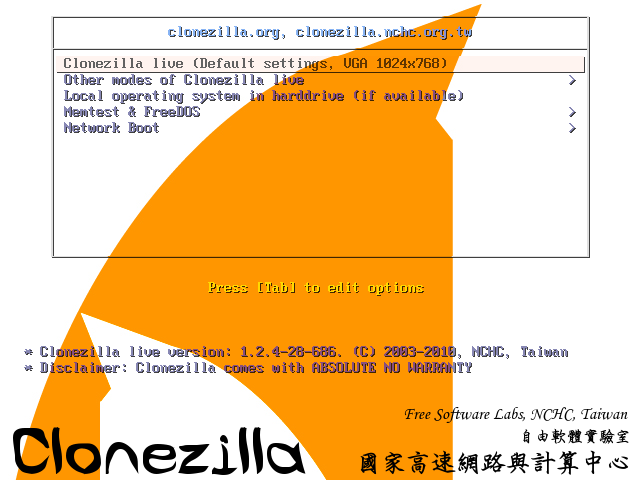
Q: Как на Win 7 можно изменить метрику локального соединения?
A: Самый простой способ — сделать это через GUI в настройках сетевого соединения. В диалоговом окне свойства протокола интернета (TCP/IP) нужно выбрать вкладку «Общие» и нажать кнопку «Дополнительно». В параметрах вкладки IP снимаем флажок «Автоматическое назначение метрики» и вводим свое значение. Также можно посмотреть и модифицировать метрику через netsh:
netsh interface ip show addressНу и напоследок — метрику можно прописать в конфигурационном файле sysprep.inf.
Q: Чем можно записать действия на экране под линукс?
A: Для этого есть разные утилиты, я приведу наиболее интересные. Начать хочется с Record my desktop:
sudo apt-get install gtk-recordmydesktopИмеет довольно много разных опций записи, но до недавнего момента не умела кодировать видео на лету, чем сильно грузила процессор. Во-вторых, Kazam:
sudo apt-get install kazamУмеет кодировать на лету и включает в себя различные настройки. Также хочется отметить Vokoscreen и Simple Screen Recorder, ставятся тоже из репозитория:
sudo apt-get install vokoscreenи
sudo add-apt-repository ppa:maarten-baert/simplescreenrecorder
sudo apt-get update
sudo apt-get install simplescreenrecorderОба имеют неплохой функционал и различные возможности. Остается самое трудное — выбрать то, что больше всего понравится.
Q: Если собрать домашний сервер, сколько это может стоить, что посоветуешь?
A: Обычно, когда задаются таким вопросом, сразу в мыслях возникает стойка от пола до потолка, забитая блейд-серверами с активным охлаждением, жрущая огромное количество электроэнергии, а запущен там один nginx со статичной HTML-страничкой. Я предлагаю не загоняться и поставить себе Raspberry Pi, возможностей этой малютки для домашнего использования хватит за глаза, количество статей по ее использованию огромно, и в журнале про нее писали не один десяток раз. Если тебе вдруг надоест играться в админа, ее можно приспособить под другие проекты и идеи. Низкое электропотребление, маленькие размеры и бесшумность дадут фору многим домашним решениям. По цене «Малинка» обойдется примерно в 35 долларов, что выйдет намного дешевле любого десктопа под эти цели.

Q: Как узнать, кто удаляет файлы в домене Win2k8R2?
A: Для этого нужно включить аудит файлов, чтобы в логи писались данные по действиям над файлами. Делается это так:
- Заходим в Start -> Settings -> Control Panel -> Administrative tols -> local security policy
- Включаем аудит доступа к файлам: Local policy -> Audit Policy. Выставляем Object Access в Success.
- Выделяем папку, откуда исчезают файлы. Смотрим ее свойства -> Security
- На закладке Security выбираем Advanced, далее — Auditing. Жмем Add.
- Выбираем группу Everyone, жмем ОK.
- Потом смотрим в Event Viewer -> Security, ищем нужные файлы.
Главное, если к файлу много обращений, скажем это шара сервера, к которой постоянно идут обращения, стоит сделать журнал большего размера, чтобы нужные тебе логи не затерлись.
Почему MS SQL медленно работает?
- Ошибки в индексах. Они встречаются чаще всего. Случается, когда кодер создает индекс на таблице базы данных, таблица чаще всего или совсем пуста, или заполнена несколькими тестовыми строчками. Проверить эффективность выбранных индексов в данной ситуации практически невозможно. Поэтому индексируемые поля выбираются или рандомно, или в соответствии со стандартными хинтами MS SQL. Из проблем производительности эта наиболее приятная, так как простое изменение схемы базы данных позволяет совершить маленькое чудо.
- Неправильные планы запросов. MS SQL обладает очень неплохим оптимизатором запросов. Но и он иногда ошибается. Типичная причина ошибок — запрос с параметрами, когда система начинает тупить в самом неожиданном месте, выбрав некорректный индекс. Отмечу, что не только запрос с параметрами может порождать неудачные планы запросов. Не менее часто встречаются сбои из-за нехватки памяти и некорректной статистики содержимого таблицы.
- Распределенные блокировки. MS SQL обеспечивает изоляцию транзакций с помощью блокировок строк, страниц и таблиц базы данных. При этом если два потока пытаются установить несовместимые типы блокировок на один и тот же объект, то одному из них придется ждать, пока второй не закончит работу с этим объектом. Таким образом, замедляется работа как отдельных процессов, так и всей системы.
- Дедлоки (Deadlocks). Особый случай блокировок. Знакомая всем ситуация — процесс 1 захватил объект А и ждет доступа к Б, а процесс 2 захватил Б и ждет доступа к А. Если бы не система обнаружения дедлоков, они бы прождали вечно. К счастью, MS SQL Server хорошо умеет обрабатывать эту ситуацию, и поэтому они обычно проявляют себя не в виде замедления работы, а в виде частых ошибок заданий и откатов клиентских транзакций. Появление сообщений о дедлоках означает, что со стратегией блокировок не все в порядке и распределенная блокировка уже где-то рядом.
- Проблемы с памятью, диском и процессором. Бывает и так, что в базе идеально настроены все индексы, запросы выполняются по оптимальным планам, взаимных блокировок процессов нет вообще, а работа все равно происходит медленно. Увы, любая система в конце концов упирается в железные ограничения, в размер оперативки, в пропускную способность и объем жестких дисков, в максимальную производительность процессора. Исчерпание любого из этих ресурсов может вызывать замедление работы. Стоит отметить, что начинать заниматься аппаратной частью имеет смысл только в том случае, если исключены все остальные причины.
Q: Какой оптимальный способ скачивать файлы по Wi-Fi с десктопа на андроид, без всяких там дропбоксов и гуглдрайвов?
A: Попробуй для этого FileZilla, на десктоп ставишь сервер, а с мобильного клиента коннектишься и обмениваешься нужными тебе файлами. Способ, конечно, не претендует на оригинальность, но в качестве обхода различных облачных сервисов вполне подходит.
Q: Есть ли какой-то интерактивный Vim-туториал?
A: Есть такой! Вот, держи ссылку — самый что ни на есть интерактивный учебник. Материал разбит на 20 тем и подается от простого к сложному с нужной теорией, есть различные подсказки по мере выполнения заданий. В общем, однозначный маст хев.
Помыли или утопили?
Q: Залили ноутбук простой водой. Раскрутили, разложили сушиться. Какие шансы, что с ним все будет хорошо и купание никак не скажется на его работе?
Однозначного ответа нет.
A
Если вовремя успеть его высушить и удалить влагу изнутри ноутбука, то шансы, что он будет жить, весьма велики. Плюс простая вода — это не пиво или сладкий кофе со сгущенным молоком, после которого оживить клавиатуру практически нереально. Самое главное — действовать быстро и не ждать, пока вода протечет вниз.
B
Вода — это, как известно, проводник, плюс она может найти такие щели, что невооруженным глазом их и не увидишь. Это я к тому, что вода может протечь к материнской плате и замкнуть дорожки. Или вывести из строя все, до чего дотечет, особенно если ноутбук под напряжением. Обычно приходится менять клавиатуру, так как начинают неожиданно появляться различные глюки и артефакты, особенно это заметно после сладких жидкостей.